
ChatGPT アプリで会話履歴を出力してファイルに保存する方法を解説します。
会話履歴は ChatGPT 上でいつでも確認する事ができますが、新しいチャットをする度に古い履歴は埋もれてしまいます。
ファイルとして保存しておけば古い履歴も確認しやすいですし、グループで共有するにも簡単です。
会話履歴を出力するには?
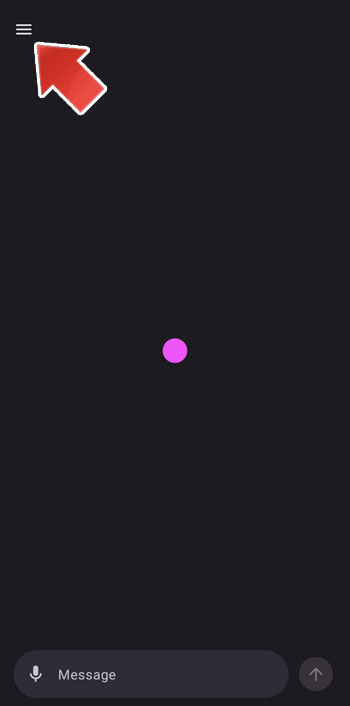
画面左上の「≡」ボタンをタップします。
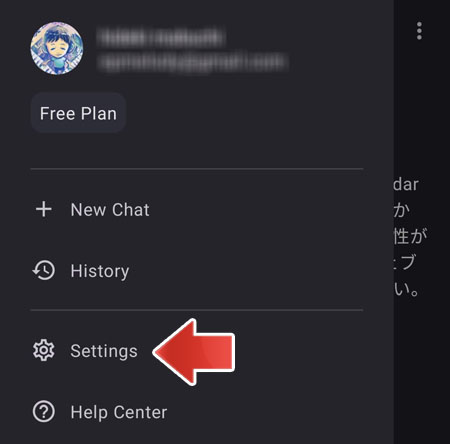
メニューの中から Settings(設定)をタップします。
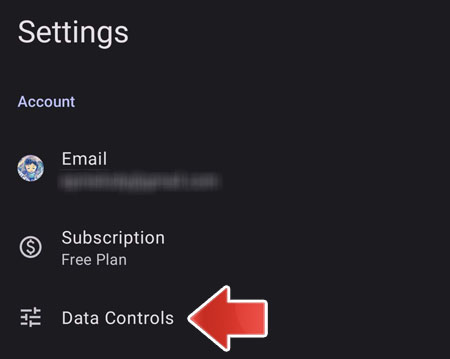
Data Controls をタップします。
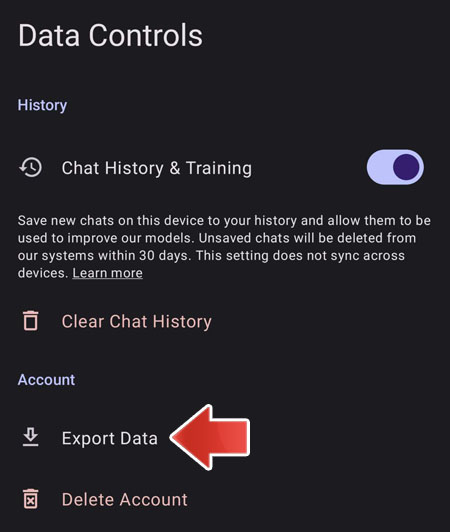
Export Data をタップします。
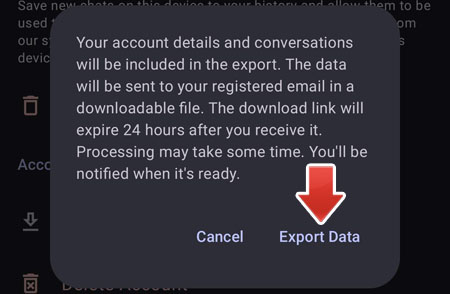
以下のような確認画面が表示されるので Export Data をタップします。
アカウントの詳細と会話がエクスポートに含まれます。データはダウンロード可能なファイルとして登録したメールアドレスに送信されます。ダウンロード リンクの有効期限は、受信後 24 時間です。処理には時間がかかる場合があります。準備ができたら通知されます。
- 準備が完了したら登録メールアドレスに通知が届く
- ダウンロード有効期限はメール受信後24時間
概ね数分でメールで通知が届くので待ちましょう。
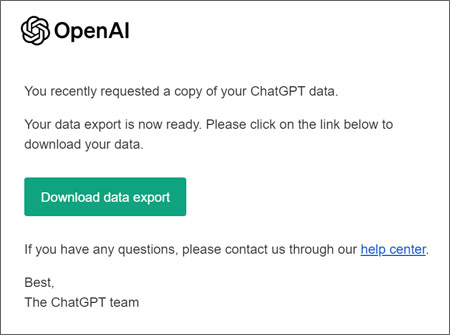
メールが届いたら Download data export ボタンをタップします。
ダウンロードファイルは ZIP ファイルです。
ZIPファイルを解凍するには?
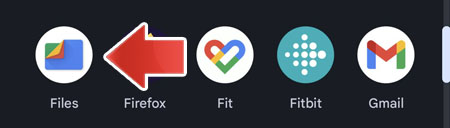
ZIP ファイルを解凍するには Files by Google を使用します。
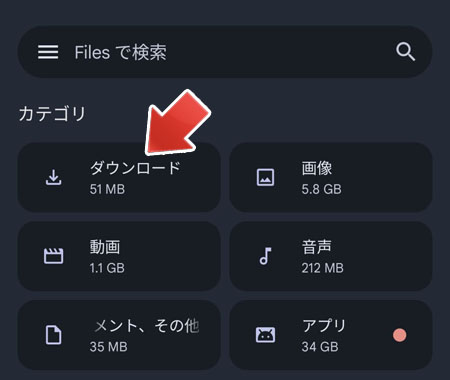
出力したファイルはダウンロードフォルダーに保存されます。
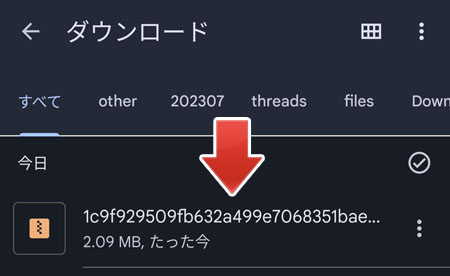
ダウンロードした ZIP ファイルをタップします。
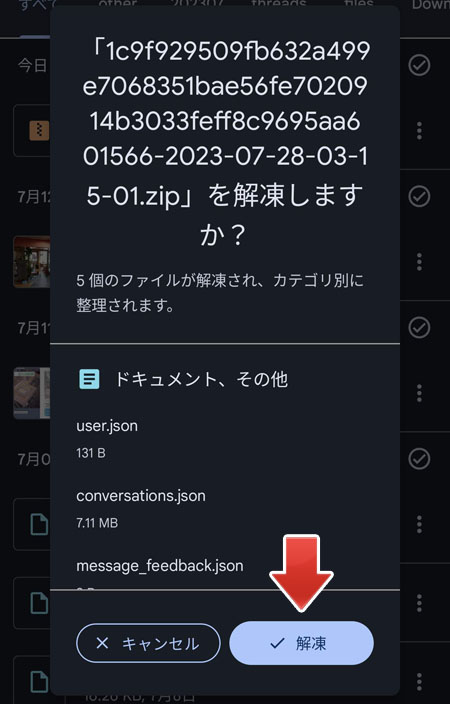
解凍しますか?と確認画面が表示されるので、解凍ボタンをタップします。
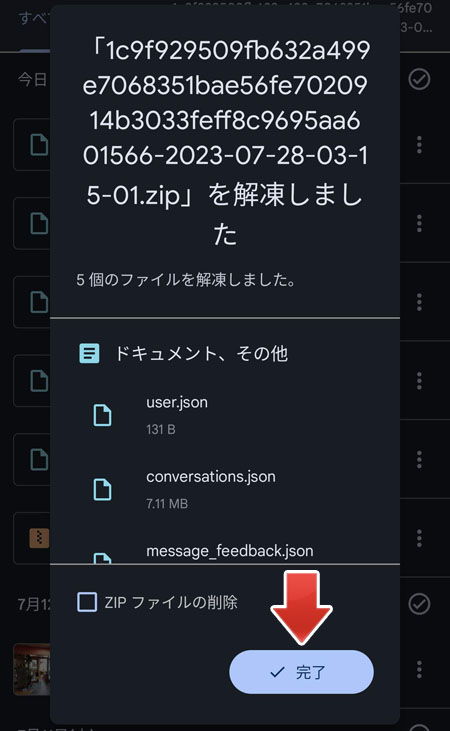
解凍はすぐに完了します。完了ボタンを押して完了です。
容量節約の為、ZIPファイルが不要なら「ZIPファイルの削除」にチェック☑しておきましょう。
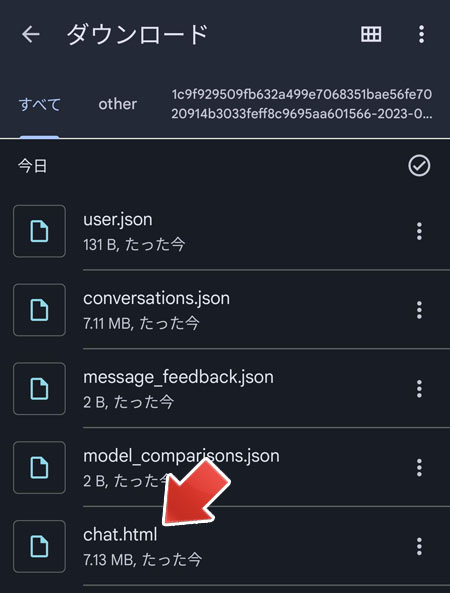
chat.html をタップしてブラウザで開くことで、ChatGPT の会話履歴を確認する事ができます。